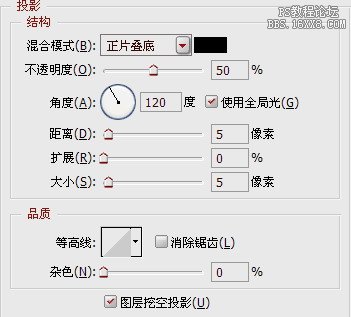工具运用,通过实例来学习一下加深减淡工具的应用
加深和减淡工具我们经常在PS中用到,但是刚开始接触过的同学们都不是太会用,但是这个工具给我们的图片又会带来不同的感觉,有的图片需要改变画面局部明暗还是需要用到,本篇教程通过对加深减淡工具的实际应用,来了解一下加深减淡工具的应用,一起来学习一下吧。
1 加深减淡工具怎么用
在工具栏的左侧,点击T文字图标上面的“棒棒糖”图标,就可以打开菜单,选择减淡工具、加深工具和海绵工具。这三个工具的图标,其实都来自于胶片暗房,感兴趣的朋友可以自行百度。
这三个工具的使用,都是用画笔进行涂抹。选择减淡工具时,画笔涂抹的地方会变亮。选择加深工具时,画笔涂抹的地方会进行压暗。(最后还有一个海绵工具,可以用画笔局部增加或者减少饱和度,会在以后教程中和大家讲解)
选择加深,或者减淡工具后,上面的工具栏就会显示出相应的调整选项,主要是3个:画笔、范围、曝光度。
其中画笔决定了涂抹时每一笔的形状、大小和硬度等等,和普通的画笔参数调整是一模一样的。在大部分风光摄影后期中,我都是选择圆形画笔、硬度为0来进行处理。
画笔的大小要根据涂抹物体的大小随时调整,我们可以用键盘上的中括号快捷键“ [ ”和“ ] ”,快速的减少或者增加画笔的大小(使用PS快捷键时记得关闭中文输入法)。

加深减淡工具,还可以选择作用的范围,默认是中间调,也可以改变成高光或者阴影。这是加深减淡工具非常核心的一个功能,让我们进行涂抹时更加精确,无需亮度蒙版等工具的辅助。
比如我用加深工具,选择了高光进行压暗。那么我在用画笔涂抹的时候,就基本不会有效果作用到画面的阴影区域,把阴影压得过于死黑。
曝光度决定了加深减淡的强度,一般设置为20%以下,甚至3%-8%之间,慢慢的进行调整,这样效果会比较自然。保护色调选项,一般都建议勾上。
2 加深减淡对立体感和质感的塑造
在《风光摄影后期基础》中,我和大家分析过照片立体感和质感的由来。而强化他们的一种方式,就是利用加深减淡工具。
学习 · 提示
相关教程